В последните версии на Windows разработчиците все повече размиват границата между смартфони, таблети и лаптопи. Една от тези общи точки е камерата. В тази статия ще разгледаме как да включите камерата на лаптоп с Windows 8.1 и как тя може да ви помогне.
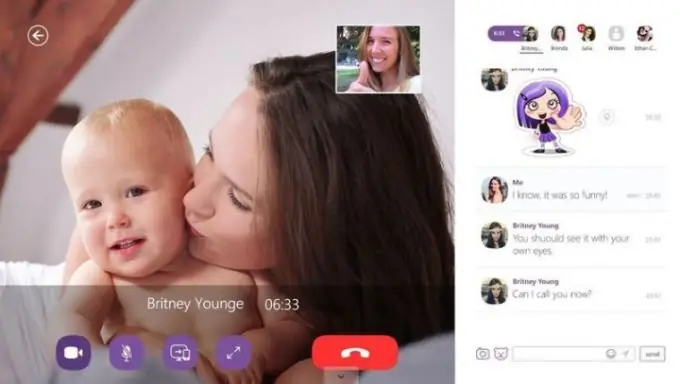
Инструкции
Етап 1
Включването на камерата в Windows 8 е лесно. Натиснете клавиша Win, за да стигнете до началния екран и напишете "Камера". Веднага ще стартира едноименното приложение, което е готово да записва видеоклипове или да прави снимки. Този метод е добър, ако искате да изпратите видео писмо до някого. Записвате видео и изпращате файла през всяко хранилище в облак.
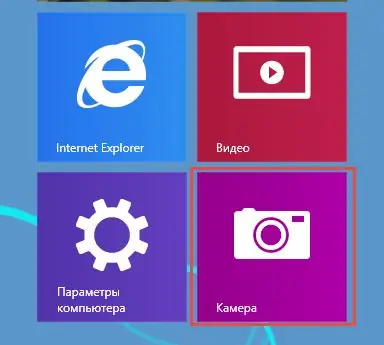
Стъпка 2
Камерата в лаптоп с Windows 8 може да се използва и за видео разговори. Например в приложението Skype. За да разрешите на тази програма да използва камерата, плъзнете надясно до ръба на екрана и изберете Опции. След това - "Настройки". Тук ще можете да активирате камерата в Skype на вашия лаптоп с Windows 8.
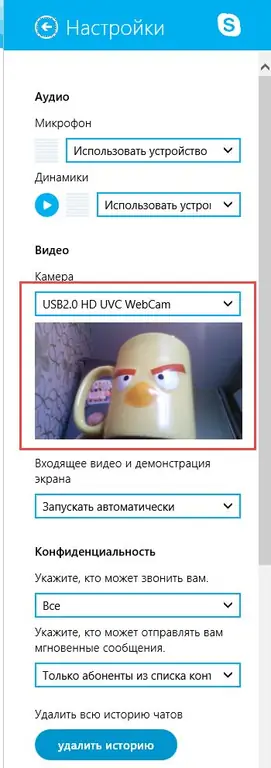
Стъпка 3
Има тонове приложения за Windows 8, които ще ви дадат нова перспектива за възможностите на вградената камера на вашия лаптоп. Има програми, които ви помагат да обработвате снимки, да поставяте забавни стикери върху тях. Интересно решение е четецът на баркодове. И можете да добавите видео бележка с безплатното приложение OneNote.






